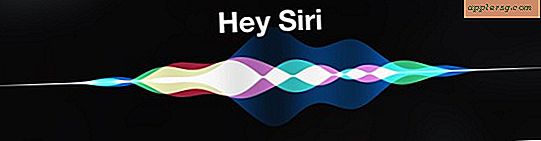Correction d'un message d'erreur "Safari ne peut pas vérifier l'identité du site Web ..."
 Bien que Safari fonctionne généralement très bien pour naviguer sur le Web, vous pouvez parfois rencontrer un message d'erreur persistant concernant la vérification de l'identité d'un site Web particulier. Le message d'erreur précis peut lire quelque chose comme ceci, et apparaître sur presque n'importe quel site, où "URL" est une variété de domaines:
Bien que Safari fonctionne généralement très bien pour naviguer sur le Web, vous pouvez parfois rencontrer un message d'erreur persistant concernant la vérification de l'identité d'un site Web particulier. Le message d'erreur précis peut lire quelque chose comme ceci, et apparaître sur presque n'importe quel site, où "URL" est une variété de domaines:
"Safari ne peut pas vérifier l'identité du site" URL "
Le certificat pour ce site Web est invalide. Vous vous connectez peut-être à un site Web qui prétend être "URL", ce qui pourrait mettre en danger vos informations confidentielles. Voulez-vous vous connecter au site Web de toute façon? "
Tout d'abord, ceci peut être un avertissement de sécurité complètement valide, et vous voudrez cliquer sur le bouton "Afficher le certificat" pour tenter de vérifier que tout a l'air comme il se doit (le domaine que vous essayez de visiter est approuvé, correspond, etc.) . D'un autre côté, cela peut aussi apparaître comme un message erroné de Safari, et c'est ce que nous cherchons à résoudre ici.
Pour un exemple commun, vous pouvez trouver cette alerte surgissant pour les domaines liés à Facebook lors de la visite d'autres sites sur le Web, dans ce cas, l'erreur peut lire et ressembler à quelque chose comme:

"Safari ne peut pas vérifier l'identité du site" static.ak.facebook.com "
Le certificat pour ce site Web est invalide. Vous vous connectez peut-être à un site Web prétendant être "static.ak.facebook.com", ce qui pourrait mettre en danger vos informations confidentielles. Voulez-vous vous connecter au site Web de toute façon? "
Cela peut arriver avec presque n'importe quel site Web, probablement à cause des boutons "J'aime" et "Partage" omniprésents sur Facebook, qui peuvent amener les utilisateurs à voir l'erreur de certificat lorsqu'ils sont complètement différents, comme IMDB ou NYTimes.
Encore une fois, vous voudrez confirmer que le certificat est valide avant de faire autre chose, mais si vous êtes convaincu qu'il s'agit d'une erreur côté client (c'est-à-dire vous ou quelqu'un pour lequel vous dépannez Safari), vous pouvez souvent le résoudre avec les méthodes détaillées ci-dessous.
Ceci est destiné à résoudre les messages "ne peut pas vérifier" erronés de Safari seulement dans des situations où vous faites confiance à tous les sites et domaines listés, tout en recevant toujours le message d'erreur. Cela ne doit pas être utilisé pour ignorer une alerte de sécurité valide.
Mettre à jour Safari vers la dernière version
Vous voulez le faire avant toute chose, mettez à jour la dernière version de Safari qui est prise en charge par la version Mac OS X. Vous pouvez le vérifier en:
- Allez dans le menu Apple et choisissez "Mise à jour logicielle"
- Installez toutes les mises à jour disponibles pour Safari
Ceci est important car les versions obsolètes de Safari peuvent présenter un bug, une faille ou un problème de sécurité non corrigé qui provoque le déclenchement du problème de vérification du certificat. De nombreux utilisateurs trouvent que la simple mise à jour de Safari résout entièrement le problème. En revanche, vous pouvez essayer d'effacer les cookies pour les domaines concernés, mais cela ne devrait pas être nécessaire.
Vous avez toujours des problèmes avec la dernière version de Safari? Maintenant passons à un peu plus de dépannage technique ...
Correction d'erreurs de certificat non valides en réparant le trousseau
La première méthode pour résoudre une erreur de certificat erronée consiste à utiliser Keychain Access, puis à vérifier et à réparer les certificats contenus pour le compte d'utilisateur actif dans Mac OS X. Voici comment procéder:
- Quitter Safari
- Hit Command + Spacebar pour afficher la recherche Spotlight, puis tapez "Keychain Access" et appuyez sur Entrée pour lancer l'application.
- Allez dans le menu "Keychain Access" et sélectionnez "Keychain First Aid" dans la liste du menu
- Entrez le mot de passe de l'utilisateur actuel, puis cochez la case "Vérifier", puis choisissez le bouton "Démarrer"
- Ensuite, choisissez la case radio "Réparer" puis "Démarrer" à nouveau
- Relancez Safari et visitez le (s) site (s) à nouveau

Les choses devraient maintenant revenir à la normale et Safari ne devrait plus jeter l'erreur «impossible de vérifier l'identité» lors de la visite de sites Web.
La réparation du trousseau est une technique de dépannage courante lorsque divers détails de connexion et spécificités du compte ne sont pas correctement mémorisés dans une variété d'applications Mac ou de tâches système, y compris les routeurs Wi-Fi et les demandes de connexion réseau Wi-Fi persistantes. de tels problèmes.
Confirmer que l'heure du système est correcte
Si le problème persiste, il se peut que vos paramètres d'heure soient désactivés. Oui, le temps, comme dans l'horloge de l'ordinateur. Si c'est le problème, c'est assez facile à résoudre:
- Assurez-vous que le Mac a un accès Internet actif, cela est nécessaire pour récupérer des informations précises sur la date et l'heure des serveurs Apple
- Quitter Safari
- Ouvrez le menu Pomme et allez dans Préférences Système
- Choisissez "Date et heure" et cochez la case "Régler la date et l'heure automatiquement" (si la case est déjà cochée, décochez la case, attendez 10 secondes, puis vérifiez à nouveau)
- Relancer Safari
Vous devriez être bon pour aller avec plus d'erreurs de vérification. Cela fonctionne pour les situations où l'heure du système rapporte de manière très différente de ce qui est attendu du serveur distant, comme si un ordinateur se signalait par le futur (désolé McFly).
Avez-vous une autre solution pour résoudre les erreurs de vérification erronées de Safari? Faites le nous savoir dans les commentaires!